Olympus FE-110: Просмотр
Просмотр: Olympus FE-110
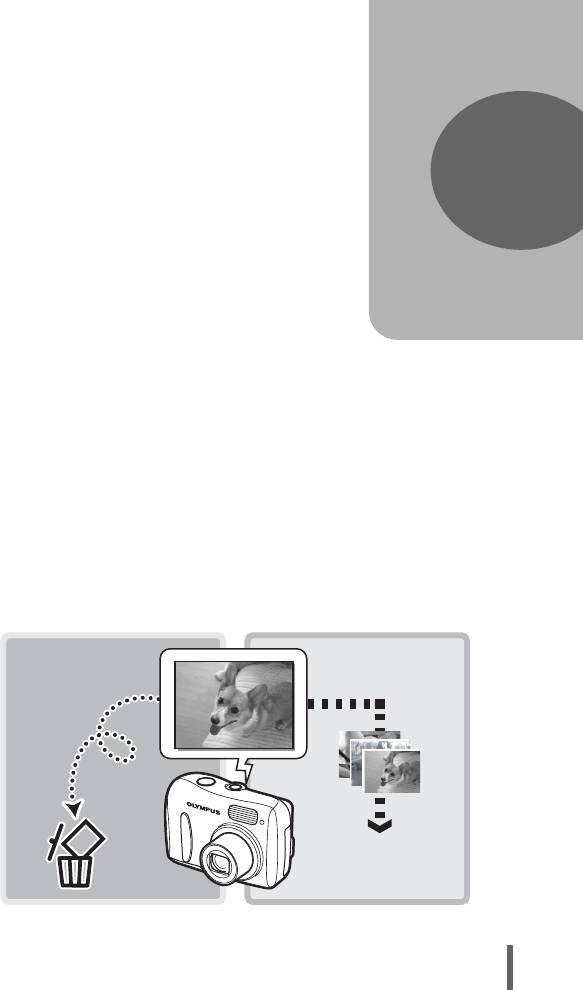
4Просмотр
Просмотр
4
При использовании пленочных
фотокамер Вы не могли увидеть снимки,
пока не проявите пленку. А сколько раз
Вы были разочарованы результатом,
перед тем как наконец достичь его?
Снимки с размытым изображением, или
человек, сфотографированный с
закрытыми глазами!
Или Вы делали несколько снимков
одной и той же сцены из–за
неуверенности в том, что съемка прошла
успешно. Это не способ запечатлеть
важные события!
Цифровая же фотокамера позволяет
просматривать снимки немедленно.
Просто выведите на монитор только что
сделанный снимок. Если снимок Вам не
нравится, удалите его и повторите
съемку. Не нужно беспокоиться, что
снимки не получатся – просто
нажимайте на кнопку спуска затвора!
ÍÅÒ!
ÎÊ!
ÑÎÕÐÀÍÈÒÜ!
39
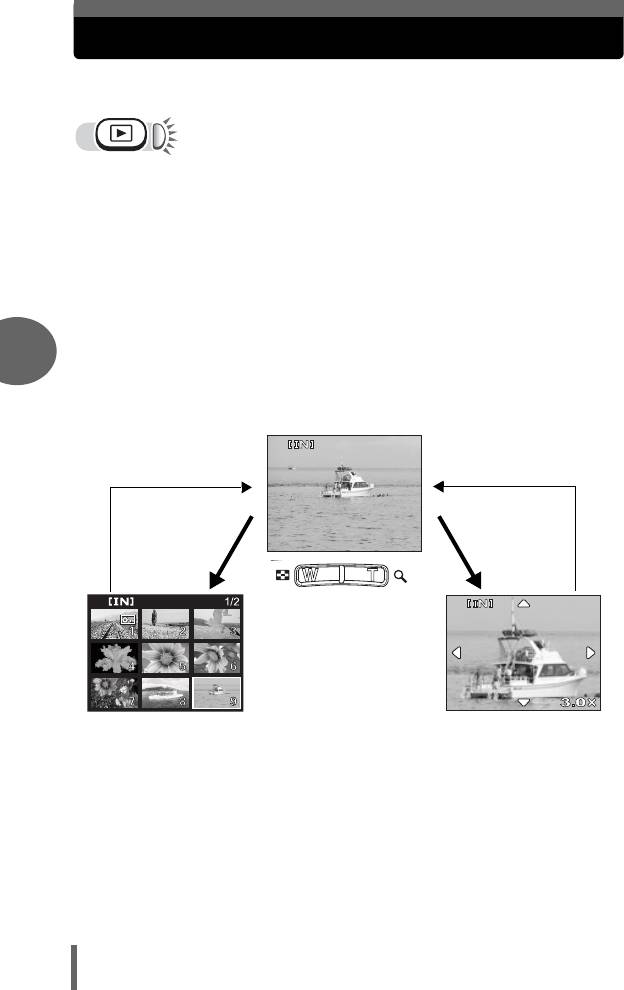
Просмотр снимков
Когда карта находится в фотокамере, отображается снимок с карты.
Чтобы просматривать снимки со встроенной памяти, удалите карту.
1 Нажмите k.
• На фотокамере светится зеленый индикатор.
• На мониторе отобразится последний сделанный снимок (покадровый
просмотр).
• Переключайтесь между снимками с помощью клавиш курсора.
^: Отображение предыдущего снимка.
]: Отображение следующего снимка.
[ : Возврат на 10 кадров назад.
\ : Переход на 10 кадров вперед.
2 Нажмите сторону T или W на кнопке зума.
4
• Это позволяет Вам увеличить снимок (покадровый просмотр) или
отобразить индекс снимков (индексный вид).
Нажмите сторону T,
Нажмите сторону W,
чтобы вернуться к
чтобы вернуться к
отображению кадра
Просмотр
отображению кадра
WTTW
9
Индексный вид
Просмотр с увеличением
• В индексном виде выберите
• Нажмите сторону T, чтобы
нужный снимок с помощью
увеличить снимок максимально
клавиш курсора.
до 4
×.
• Вы можете выбрать
• Используя клавиши курсора во
количество отображаемых
время просмотра с
снимков. g“Выбор
увеличением, Вы можете
количества снимков” (P. 41)
перемещаться к различным
частям снимка.
• Невозможно сохранить снимок
в увеличенном состоянии.
• Просмотр с увеличением
невозможен для видеозаписей.
40
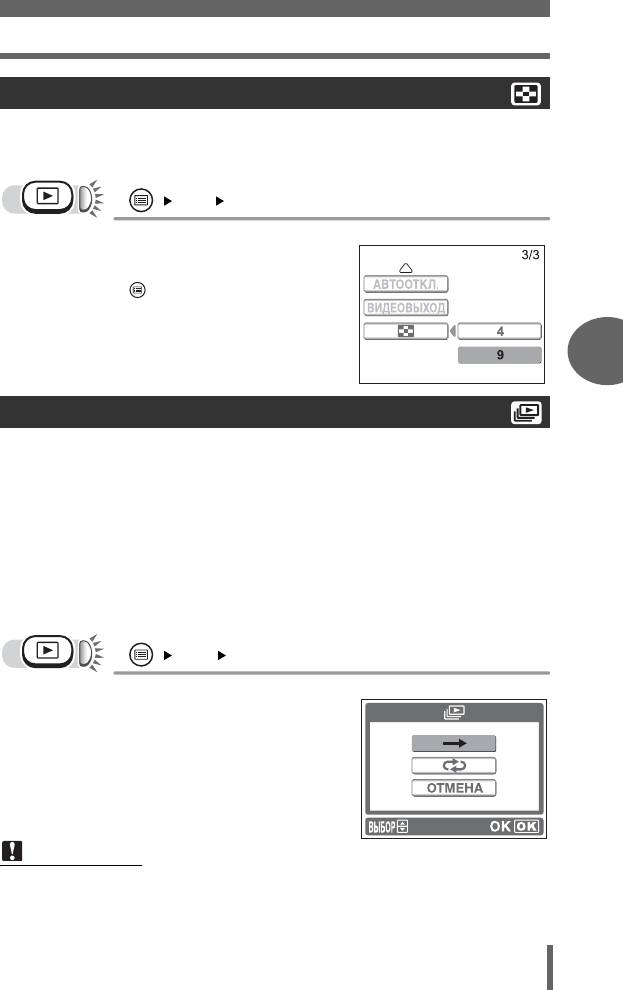
Просмотр снимков
Выбор количества снимков
Эта функция позволяет выбрать для отображения в индексном виде 4 или 9
снимков.
[G] i g“Как использовать меню” (P. 14)
1 Выберите [4] или [9] и нажмите
i.
• Нажмите , чтобы выйти из меню.
4
Просмотр
Слайд-шоу
Эта функция отображает снимки, сохраненные на встроенной памяти или
карте, один за другим. Для каждой видеозаписи отображается только
первый кадр.
Выберите снимки и войдите в меню.
y : Выполняет просмотр сохраненных снимков по порядку и
останавливается в конце.
x : Выполняет просмотр сохраненных снимков по порядку и
возвращается к началу просмотра при окончании.
ОТМЕНА : Возвращается к меню просмотра.
[m] i g“Как использовать меню” (P. 14)
1 Выберите [y] или [x] и
нажмите i.
• Начинается слайд-шоу.
• Нажмите i для завершения слайд-
шоу.
Примечание
• При просмотре продолжительных слайд-шоу рекомендуется
использовать дополнительный сетевой адаптер переменного тока. При
использовании аккумулятора слайд-шоу завершается приблизительно
через 30 минут, и фотокамера выключается.
41
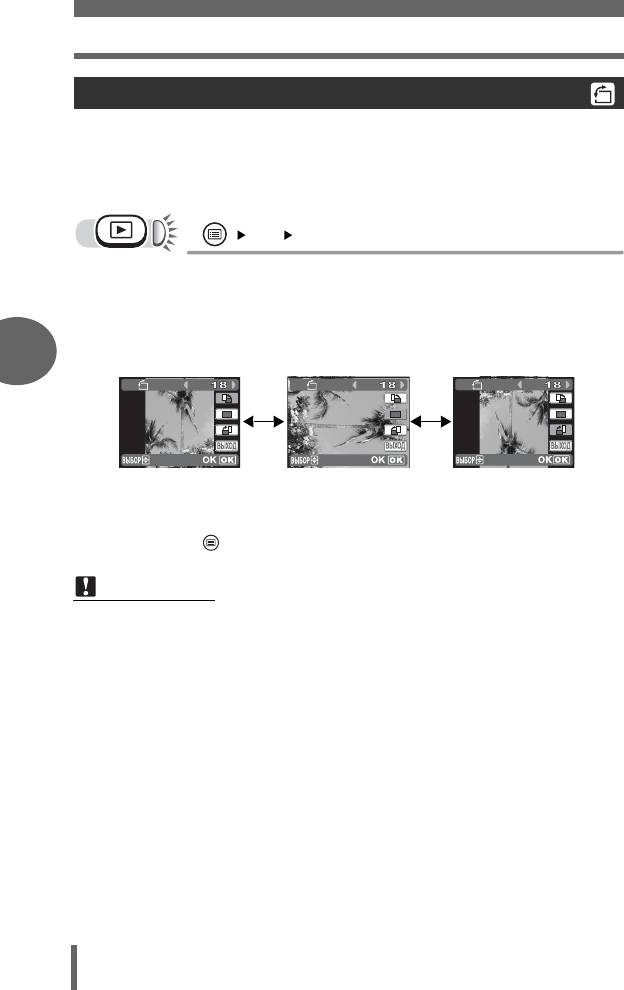
Просмотр снимков
Поворот снимка
Снимки, сделанные при вертикальном положении фотокамеры,
отображаются горизонтально. Данная функция позволяет поворачивать
такие снимки на 90° по часовой стрелке или против часовой стрелки, чтобы
они были правильно расположены.
[y] i g“Как использовать меню” (P. 14)
1 Нажмите ^], чтобы выбрать снимок, который Вы
хотите повернуть.
2 Нажмите [\, чтобы выбрать [w] или [s], и нажмите i.
• Отобразится повернутый снимок.
4
Просмотр
Оригинальный снимок [s][w]
3 Нажмите [\, чтобы выбрать [ВЫХОД], и нажмите i.
• Нажмите , чтобы выйти из меню.
Примечание
• Невозможно поворачивать следующие снимки.
Видеозаписи, защищенные снимки, снимки, отредактированные на
компьютере, и кадры, полученные на других фотокамерах.
• Новая ориентация снимка сохраняется даже после выключения питания.
42
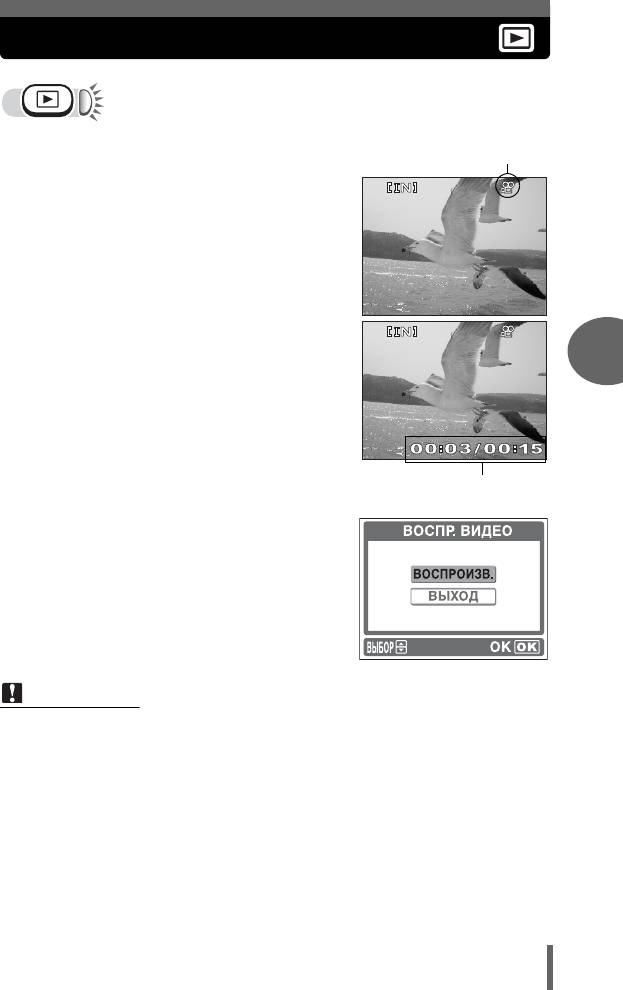
Воcпроизведение видеозаписей
1 Отобразите снимок со значком
Метка n
n с помощью клавиш
курсора.
g“Просмотр снимков” (P. 40)
2 Нажмите i.
• Воспроизводится видеозапись.
4
После завершения видеозаписи
Просмотр
монитор возвращается в режим
просмотра.
• Нажмите i для отмены
воспроизведения видеозаписи.
Выберите [ВЫХОД] и нажмите i.
Примечание
• Оранжевый индикатор мигает, когда фотокамера считывает
видеозапись со встроенной памяти или карты. Считывание
видеозаписей занимает определенное время. Не открывайте крышку
отсека аккумулятора/карты, пока мигает оранжевый индикатор. Это
может привести не только к повреждению данных, но и сделать
встроенную память или карту непригодной к использованию.
43
И
стекшее время/общее
в
ремя записи
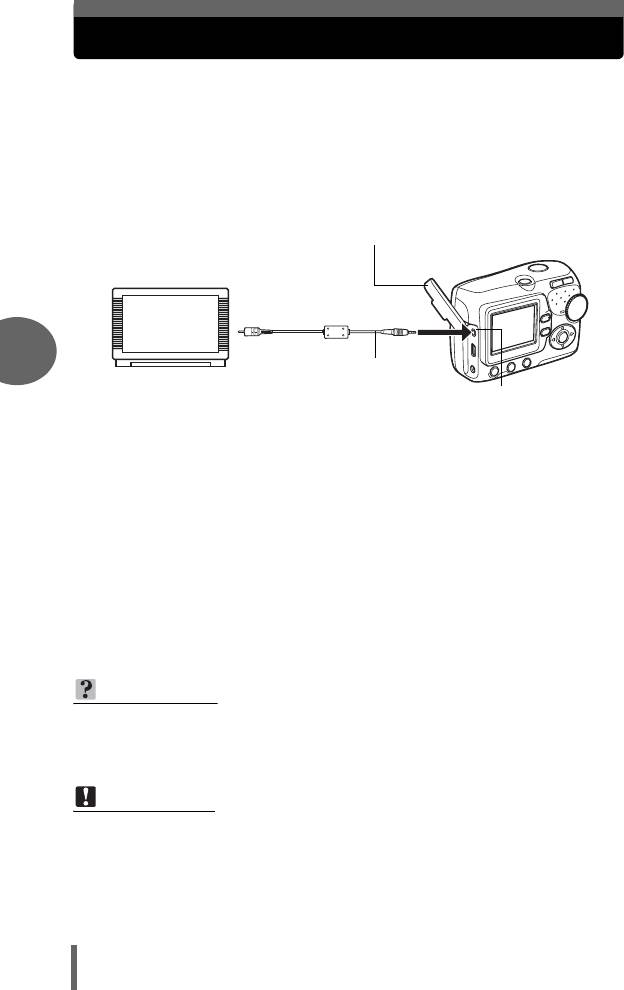
Просмотр через ТВ
С помощью кабеля видео в комплекте фотокамеры можно
просматривать записанные изображения на Вашем ТВ. Можно
просмотреть как фотоснимки, так и видеофильм.
1 Убедитесь, что телевизор и фотокамера выключены. С
помощью кабеля видео подсоедините гнездо
видеовыхода на камере к разъему видеовхода на
телевизоре.
Крышка разъема
4
Кабель видео
Подсоедините к разъему
видеовхода телевизора (желтому).
Гнездо видеовыхода
VIDEO OUT
2 Включите ТВ и установите его в режим видеовхода.
Просмотр
• Подробнее о переключении на видеовход см. в руководстве по
эксплуатации телевизора.
3 Нажмите переключатель питания, чтобы включить
фотокамеру и нажмите k.
• На экране телевизора отобразится последний сделанный снимок. С
помощью клавиш курсора выберите снимок для отображения.
• На экране телевизора также можно использовать функции
просмотра с увеличением, индексного вида и слайд-шоу.
• Монитор фотокамеры выключается при подсоединении кабеля
видео.
НА ЗАМЕТКУ
• При использовании камеры с ТВ рекомендуется пользоваться
дополнительным сетевым адаптером.
Примечание
• На экране телевизора снимок может отображаться не по центру.
44
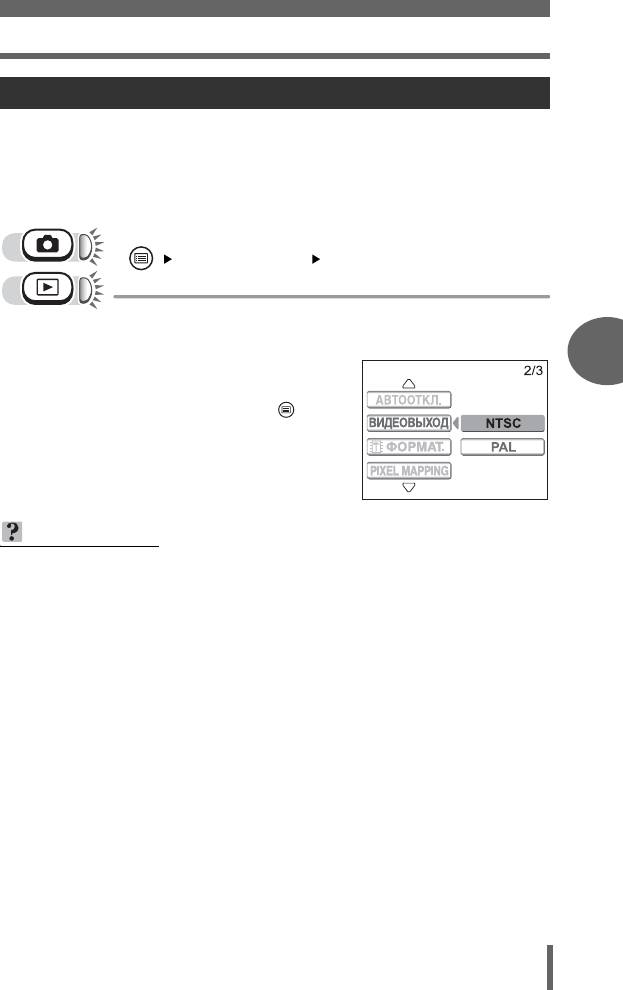
Просмотр через ТВ
Видеовыход – настройка типа выходного сигнала
В зависимости от типа выходного сигнала вашего ТВ можно выбрать
NTSC или PAL. Выберите тип выходного сигнала до подсоединения
фотокамеры к телевизору. Если выбран несоответствующий тип
выходного сигнала, записанные снимки будут воспроизводиться на
телевизоре неправильно.
[ВИДЕОВЫХОД] i
g“Как использовать меню” (P. 14)
1 Выберите [NTSC] или [PAL] и
4
Просмотр
нажмите
i.
• Нажмите для выхода из меню .
НА ЗАМЕТКУ
Типы видеосигнала ТВ и основной регион
Проверьте тип выходного сигнала до подсоединения фотокамеры к
телевизору.
NTSC : Япония, Тайвань, Корея, Северная Америка
PAL : страны Европы, Китай
45
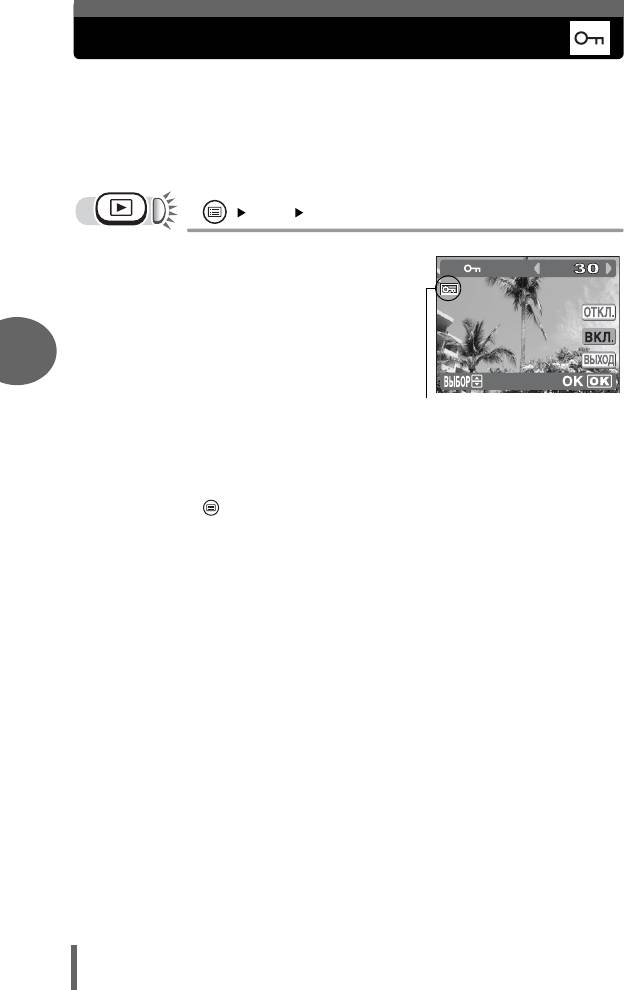
Защита снимков
Рекомендуется установить защиту на важные снимки во избежание
их случайного удаления.
Защищенные снимки не могут быть удалены с помощью функции
удаления отдельных/всех кадров, но все они удаляются при
форматировании карты памяти.
[0] i g“Как использовать меню” (P. 14)
1 Нажмите ^], чтобы выбрать
снимок, на который Вы хотите
установить защиту.
2 Нажмите [\, чтобы выбрать
[ВКЛ.], и нажмите i.
4
• Для отмены выберите [OТКЛ.].
Отображается, если снимок
защищен.
Просмотр
3 Нажмите [\, чтобы выбрать [ВЫХОД], и нажмите i.
• Нажмите , чтобы выйти из меню.
46
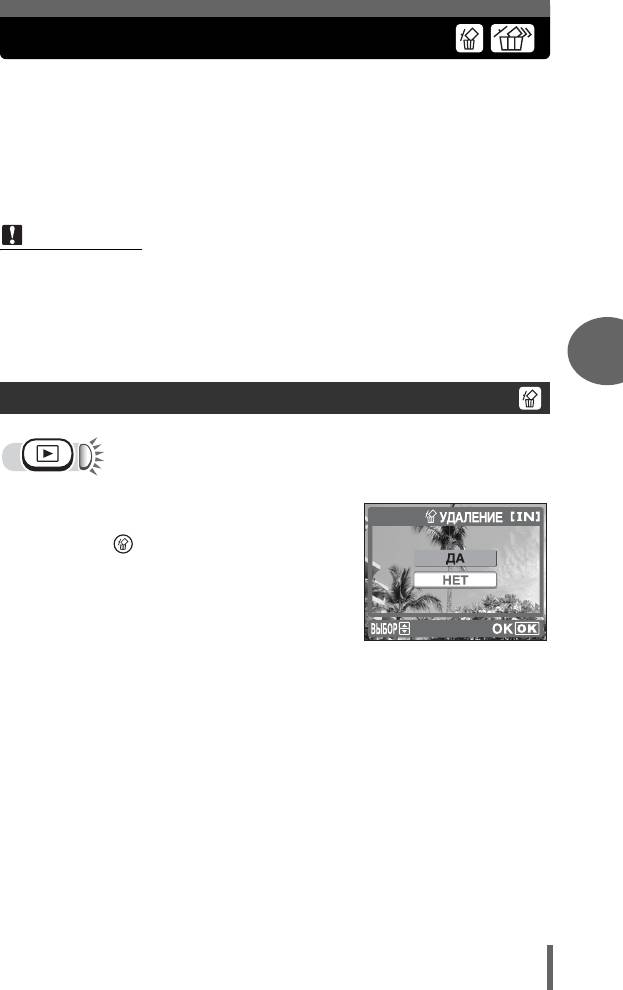
Удаление снимков
Эта функция служит для удаления сохраненных снимков. Снимки
могут быть удалены либо по одному, либо сразу все снимки со
встроенной памяти или карты.
• Когда Вы хотите удалить снимки со встроенной памяти, не
вставляйте карту.
• Вставьте карту, когда Вы хотите удалить снимки с карты.
Примечание
• Невозможно удалить защищенные снимки. Перед удалением таких
снимков нужно снять их защиту.
• Удаленные снимки не подлежат восстановлению. Перед удалением
проверяйте каждый снимок, чтобы случайно не удалить нужный.
g“Защита снимков” (P. 46)
4
Просмотр
Удаление отдельных кадров
1 Отобразите снимок, который
хотите удалить, и нажмите
кнопку .
• На мониторе отобразится окно [S
УДАЛЕНИЕ].
g“Как использовать кнопки
непосредственного перехода” (P. 11)
“Просмотр снимков” (P. 40)
2 Выберите [ДА] и нажмите i.
• Снимок будет удален, и меню исчезнет.
47
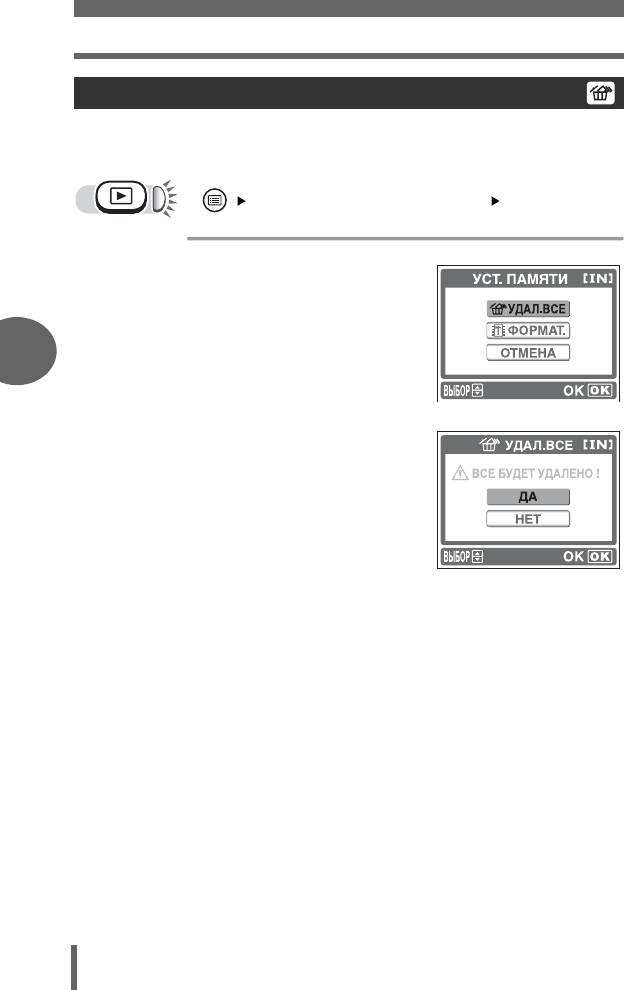
Удаление снимков
Удаление всех кадров
Эта функция служит для удаления всех снимков, сохраненных на встроенной
памяти или карте.
[УСТ. ПАМЯТИ (УСТ. КАРТЫ)] i
g“Как использовать меню” (P. 14)
1
Выберите [
R
УДАЛ.ВСЕ] и
нажмите
i
.
4
2 Выберите [ДА] и нажмите i.
• Все снимки будут удалены.
Просмотр
48
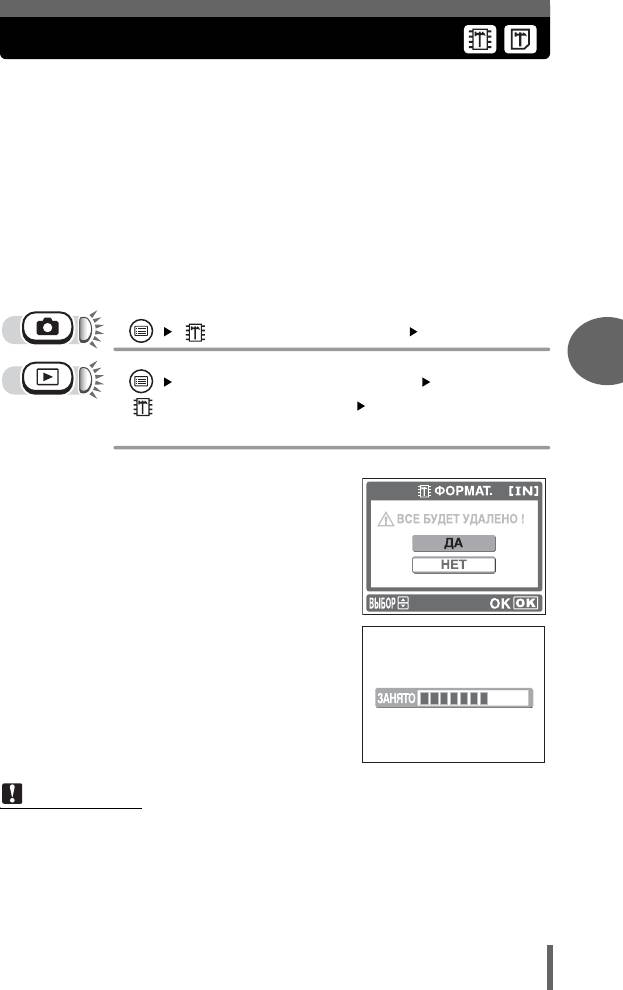
Форматирование
Эта функция служит для форматирования встроенной памяти или
карты. Форматирование готовит карту к записи данных.
• Для форматирования встроенной памяти, не вставляйте карту.
• Для форматирования карты вставьте ее.
• Перед использованием карты, которая не является фирменной картой
OLYMPUS или которая отформатирована на компьютере, ее нужно
отформатировать в данной фотокамере.
При форматировании с карты удаляются все данные, в том
числе защищенные от удаления снимки. Перед
форматированием карты скопируйте или перенесите нужные
Вам данные в компьютер.
[ ФОРМАТ. (I ФОРМАТ.)] i
4
[УСТ. ПАМЯТИ (УСТ. КАРТЫ) ]
Просмотр
[ ФОРМАТ. (I ФОРМАТ.)]
i
g“Как использовать меню” (P. 14)
1 Выберите [ДА] и нажмите i.
• Пока карта форматируется,
отображается линейка занятости
[ЗАНЯТО].
Примечание
• Не выполняйте никакие из нижеуказанных действий во время
форматирования, поскольку они могут привести к повреждению карты:
Открывание крышки отсека аккумулятора/карты, подсоединение или
отсоединение сетевого адаптера переменного тока (независимо от
наличия или отсутствия аккумулятора в фотокамере).
49






